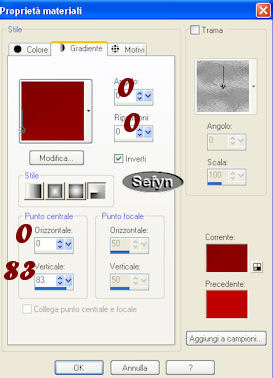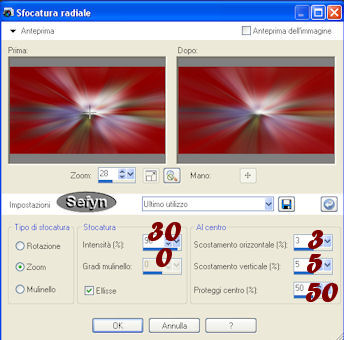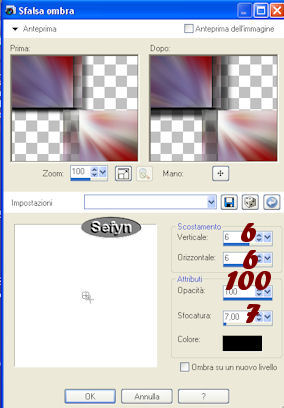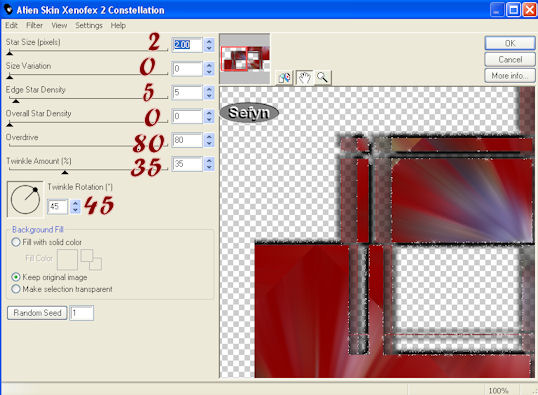Tutorial Margherite
Questo tutorial è stato creato dalla fantasia di @Sefyn che ne detiene tutti i diritti E' vietato copiare, linkare questo tutorial in Forum o sitisenza la mia autorizzazione e consenso. Ogni somiglianza con altri tutorial è puramente casuale Le immagini / materiale / plug-in usato / frasi sono Copyright dei rispettivi autori e legittimi proprietari, queste sono state reperite in rete. Creato con Paint Shop Pro X2 ma può essere eseguito anche con le altre versioni di PSP
MATERIALI: QUI Filtri : Alien Skin Xenofex 2 - e Graphic plus Qui Servirà anche Animator Shop
Porta con te il gioiello e utilizzal0 come segnaposto. ( Basta cliccare e si muove ) Apri in PSP, i materiali dello zip PASSO 1 File ~ nuovo 800 pz x 600 trasparente imposta il colore - primo piano #eac8bf Imposta il colore - sfondo #892b71
Cerca la maschera wg_mask - - con questo settaggio
Livelli - elimina livello - si Livelli - unisci gruppo PASSO 6 Livello - nuovo livello raster Colora la tela con lo stesso gradiente Livelli - Disponi - Porta sotto PASSO 7 Posizionati sul livello della Maschera Effetti - 3D sfalsa ombra con questo settaggio
Tornare in Animator Shop Modifica - Incolla dopo il fotogramma corrente Tornare in psp PASSO 18Modifica - Annulla azione effetto Constellation Effetto Constellation - lasciando lo stesso settaggio, ma cliccando su Random Seed - poi clicca su ok Modifica - copia unione PASSO 19Tornare in Animator Shop Modifica - Incolla dopo il fotogramma corrente PASSO 20Controlla l'animazione cliccando su - Visualizza Animazione File salva con nome e salva il lavoro in formato Gif Mi auguro ti sia divertito ad eseguirlo Grazie da Sefyn@Graphic e Webmaster Sefyn
I miei Tutorial sono regolarmente Registrati:
|